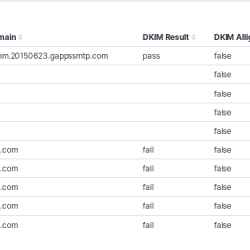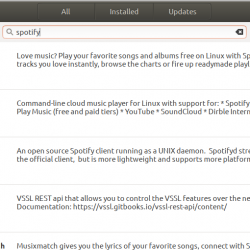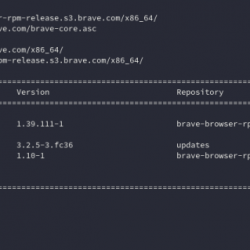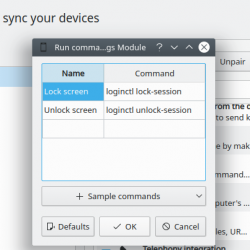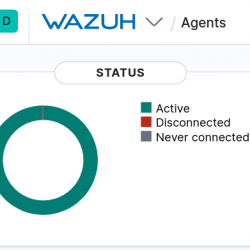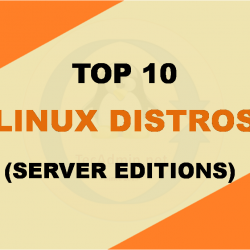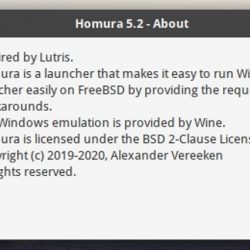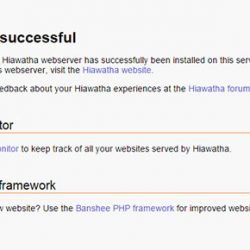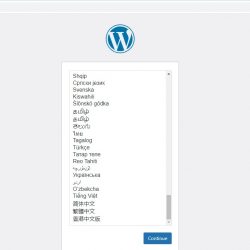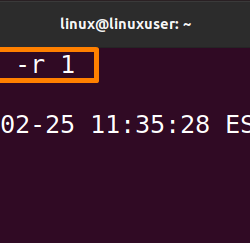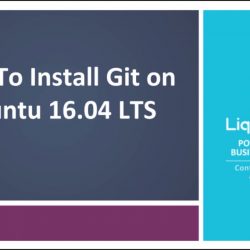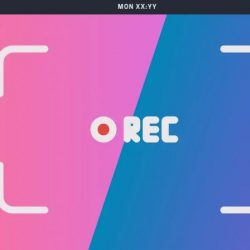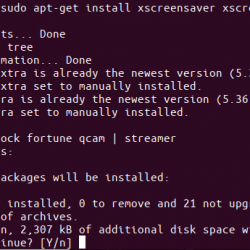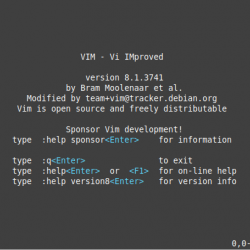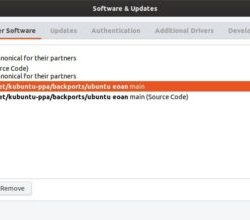这个简短的教程解释了什么是 Nerd Fonts 项目,如何在 Linux 中安装 Nerd Fonts 以及如何在你的代码中添加字形(图标和符号)或简单地使用 Nerd Fonts 在 shell 中打印图标。
内容
Nerd Fonts – 开发人员针对修补字体
书呆子字体 是一个创建修补字体的项目。 修补字体是一种字体,其中修补了一堆图标。 Nerd Fonts 采用流行的编程字体并用大量字形(图标)修补它们。
这些字形是从流行的标志性字体中添加的,例如 Font Awesome、Devicons、Font Logos、Material Design Icons、Powerline Symbols、Octicons、Weather Icons 等等。
Nerd Fonts 目前包括 50 多种已修补并准备使用最佳开发人员字体。 所有修补过的字体都有 3,600 多个图标和来自流行图标集的符号。
Nerd Fonts 项目也有一个 字体修补程序 允许您创建自己的自定义修补字体的脚本。 它是一个托管在 GitHub 中的免费开源项目。
在 Linux 上安装 Nerd 字体
安装 Nerd Fonts 与通常在 Linux 上安装字体相同。 从下载您喜欢的书呆子字体 官方书呆子字体下载页面.
解压缩下载的 zip 文件并将字体复制到系统的 fonts 文件夹。 字体文件夹的位置因您使用的 Linux 发行版而异。
在基于 Debian 的系统(如 Ubuntu 及其衍生产品)中,将字体文件复制到 /usr/share/fonts/ 或者 /usr/local/share/fonts/ 为所有用户安装字体的位置,即 全系统.
如果要为特定用户安装字体,请将字体复制到 ~/.local/share/fonts/ 地点。
我只想为我当前的用户帐户安装字体,所以我将字体文件复制到 ~/.local/share/fonts/ 目录。
您也可以从命令行执行此操作,如下所示。 利用 wget 或者 curl 下载字体文件。 使用解压缩 zip 文件 unzip 然后将字体文件复制到 fonts 目录使用 cp 或者 mv 命令。
$ wget https://github.com/ryanoasis/nerd-fonts/releases/download/v2.1.0/Hermit.zip
$ unzip Hermit.zip
$ cp ~/Downloads/Hermit/Hurmit*.otf ~/.local/share/fonts/
如果你有很多字体,你可以使用子目录来组织字体集合。
书呆子字体也为 Arch Linux 打包,可在 金子. 例如,使用 AUR 帮助程序安装任何书呆子字体 肺 或者 耶,如下图:
$ yay -S nerd-fonts-hermit
或者,
$ yay -S nerd-fonts-hermit
复制或安装字体后,运行以下命令为使用的应用程序构建字体信息缓存文件 fontconfig 为他们的字体处理。:
$ fc-cache -fv
示例输出:
/usr/share/fonts/type1: caching, new cache contents: 0 fonts, 2 dirs /usr/share/fonts/type1/gsfonts: caching, new cache contents: 35 fonts, 0 dirs /usr/share/fonts/type1/urw-base35: caching, new cache contents: 35 fonts, 0 dirs /usr/local/share/fonts: caching, new cache contents: 0 fonts, 0 dirs /home/sk/.local/share/fonts: caching, new cache contents: 68 fonts, 0 dirs [...]
如果您已将字体添加到系统范围内(即 /usr/share/fonts/ 或者 /usr/local/share/fonts/ 位置),运行:
$ sudo fc-cache -fv
同样,下载其他字体并将它们全部移动到系统的 fonts 目录并更新字体缓存。
使用命令行验证是否添加了特定字体 ls 和 grep 命令:
$ ls ~/.local/share/fonts/ | grep Hurmit
示例输出:
Hurmit Bold Nerd Font Complete Mono.otf Hurmit Bold Nerd Font Complete Mono Windows Compatible.otf Hurmit Bold Nerd Font Complete.otf Hurmit Bold Nerd Font Complete Windows Compatible.otf Hurmit Light Nerd Font Complete Mono.otf Hurmit Light Nerd Font Complete Mono Windows Compatible.otf Hurmit Light Nerd Font Complete.otf Hurmit Light Nerd Font Complete Windows Compatible.otf Hurmit Medium Nerd Font Complete Mono.otf Hurmit Medium Nerd Font Complete Mono Windows Compatible.otf Hurmit Medium Nerd Font Complete.otf Hurmit Medium Nerd Font Complete Windows Compatible.otf
使用命令列出系统中所有可用的字体:
$ fc-list
使用 Nerd 字体在您的代码中添加字形
一旦将 Nerd 字体添加到您的系统中,您就可以在系统上的任何地方使用它们。 我在深度终端、GNOME 终端、gedit 和 Gimp 中尝试了 Nerd Fonts。 一切都很好,我可以在文本和代码中添加不同类型的图标和符号。
前往 书呆子字体备忘单 在这里你可以找到很多图标和符号,然后选择一个你想使用的图标。 有一个搜索栏可用于快速搜索特定的图标或符号。 要显示所有可用的图标集,请将鼠标光标放在搜索栏中并按 ENTER。
要复制图标或符号,只需将鼠标悬停在其上并单击图标或类或十六进制代码即可复制它。
将复制的图标粘贴到您想要的任何位置。
您还可以复制课程并将代码粘贴到您的 CSS 或者 HTML 代码。 这里有两个例子供您参考。
I really <i class="nf nf-fa-heart"></i> <i class="nf nf-custom-vim"></i>
I use <i class="nf nf-linux-archlinux"></i> btw.
使用 Nerd Fonts 脚本在 Shell 中打印图标和符号
如果您不想从 Nerd Fonts 备忘单网页复制字形,请使用 Nerd Fonts 脚本直接在 shell 中打印图标/符号,然后将它们复制到您的代码或任何您想要的地方。
下载提供的脚本 这里 并将它们保存在 ~/.local/share/fonts/ 目录。 我要下载 字体 Linux 使用命令的图标:
$ wget https://raw.githubusercontent.com/ryanoasis/nerd-fonts/master/bin/scripts/lib/i_linux.sh -P ~/.local/share/fonts/
获取下载脚本:
$ source ~/.local/share/fonts/i_linux.sh
验证您是否可以使用以下任一命令在终端中打印图标:
$ echo $i_linux_archlinux
$ echo $i_linux_centos
$ echo $i_linux_debian
$ echo $i_linux_fedora
$ echo $i_linux_ubuntu
如前所述,目前有 50 多种修补字体可供使用。 如果您最喜欢的字体尚未打补丁,您可以使用 字体修补程序 书呆子字体作者制作的脚本。 有关更多详细信息,请参阅下面给出的项目链接。
资源:
- 书呆子字体网站
- 书呆子字体 GitHub 存储库
相关阅读:
- 如何添加字体 Fedora Linux
- Font Finder – 在 Linux 中轻松搜索和安装 Google Web 字体
- 如何在 Linux 中从命令行查找所有已安装的字体
开发者字体字体字形Linux书呆子字体开源编程字体